วิธีเพิ่มและแก้ไขแท็กในไฟล์ MP3 บน Windows และ Mac
คุณเคยอยู่ในสถานการณ์ที่คุณต้องการเล่นเพลงในรถแต่มีปัญหาในการค้นหาเพลงที่ใช่หรือไม่? ส่วนใหญ่แล้ว อินเทอร์เฟซวิทยุบนรถไม่แสดงข้อมูลที่ถูกต้องของ MP3 คุณสามารถรับรู้ได้ด้วยหูเท่านั้น อย่างไรก็ตาม การดำเนินการนี้ใช้เวลานาน เนื่องจากคุณจำเป็นต้องฟังแต่ละเพลงเพื่อค้นหาเพลงที่ใช่เพื่อเล่น วิธีที่มีประสิทธิภาพวิธีหนึ่งในการแก้ไขปัญหานี้คือการแก้ไขข้อมูลของไฟล์ MP3 เช่น ชื่อ อัลบั้ม ประเภท และอื่นๆ วันนี้เราจะพาไปดูสิ่งที่ดีที่สุด โปรแกรมแก้ไขข้อมูลเมตา MP3. ค้นหาว่าผู้สมัครรายใดตรงกับความต้องการของคุณมากที่สุด

- ส่วนที่ 1 ทำไมต้องแก้ไขข้อมูลเมตา MP3
- ส่วนที่ 2 ตัวแก้ไขข้อมูลเมตา MP3 ที่ดีที่สุดสำหรับแท็กและแก้ไข MP3 บน Windows และ Mac
- ส่วนที่ 3 ตารางเปรียบเทียบตัวแก้ไขข้อมูลเมตาที่ดีที่สุดสำหรับ MP3
- ส่วนที่ 4 คำถามที่พบบ่อยเกี่ยวกับ MP3 Metadata Editor
ส่วนที่ 1 ทำไมต้องแก้ไขข้อมูลเมตา MP3
อย่างที่เราทราบ มีแหล่งข้อมูลออนไลน์มากมายที่ผู้คนสามารถฟังเพลงได้ตามต้องการ คุณจะพบสถานการณ์เดียวกันกับการมีเพลงที่มีข้อมูลที่ทำให้เข้าใจผิด ข้อมูลสามารถผสมกันได้ โดยเฉพาะข้อมูลเมตาของเพลง เช่น อัลบั้ม ปี ชื่อเพลง ประเภทเสียง แนวเพลง และอื่นๆ อีกมากมาย และหากข้อกังวลของคุณเกี่ยวกับการค้นหาเพลงที่ถูกต้องเพื่อเล่นทันที การทำเช่นนี้อาจทำให้คุณไม่สะดวก นั่นคือเหตุผลที่พัฒนาโปรแกรมแก้ไขข้อมูลเมตาสำหรับ MP3 ไม่เพียงแต่ช่วยให้คุณค้นหาเพลงได้ทันที แต่ยังช่วยในการจัดระเบียบและแยกไฟล์ MP3 โชคดีที่สามารถค้นหาแหล่งข้อมูลมากมายสำหรับเครื่องมือแก้ไขข้อมูลเมตาได้บนเว็บ ที่นี่เราจะแสดงให้คุณเห็นถึงตัวแก้ไขข้อมูลเมตา MP3 ที่ดีที่สุดทางออนไลน์ สำหรับ Mac และ Windows PC
ส่วนที่ 2 ตัวแก้ไขข้อมูลเมตา MP3 ที่ดีที่สุดสำหรับแท็กและแก้ไข MP3 บน Windows และ Mac
1. Vidmore Video Converter Ultimate
Vidmore Video Converter เป็นเครื่องมือที่ยอดเยี่ยมสำหรับการแก้ไขข้อมูลเมตาของเพลง สามารถปรับเปลี่ยนข้อมูลของเพลงได้อย่างมีประสิทธิภาพ รวมทั้งชื่อเพลง ศิลปิน ผู้แต่ง หรือแม้แต่หน้าปก การมีเครื่องมือนี้จะช่วยให้คุณระบุข้อมูลแทร็กได้โดยไม่ต้องกังวลเกี่ยวกับรูปแบบของไฟล์เพลง รองรับ MP3, WMA, WMV และ AVI ในการแสดงวิธีใช้ตัวแก้ไขข้อมูลเมตา MP3 บน Mac หรือ Windows คุณสามารถดูขั้นตอนด้านล่าง
ในการแสดงวิธีใช้ตัวแก้ไขข้อมูลเมตา MP3 บน Mac หรือ Windows คุณสามารถดูขั้นตอนด้านล่าง
ขั้นตอนที่ 1. ติดตั้ง MP3 Metadata Editor
เริ่มแรก คุณต้องรับโปรแกรมจากเว็บไซต์ทางการก่อนจึงจะสามารถใช้งานได้ เรียกใช้โปรแกรมและเปิด ตัวแก้ไขข้อมูลเมตาของสื่อ. หลังจากเปิดตัวเครื่องมือ ให้ไปที่ กล่องเครื่องมือ และคลิกที่ ตัวแก้ไขข้อมูลเมตาของสื่อ เมนู.
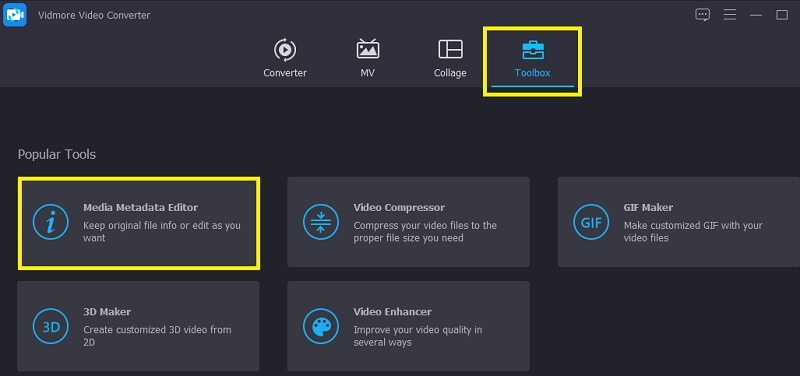
ขั้นตอนที่ 2. อัปโหลดไฟล์ MP3
เมื่อเปิด Media Metadata Editor คุณจะถูกขอให้เพิ่มไฟล์ MP3 ลงในเครื่องมือ เมื่อต้องการทำเช่นนี้ ให้คลิกที่ บวก ปุ่มลงชื่อเข้าใช้และเลือกไฟล์ที่คุณต้องการแก้ไขข้อมูลเมตา
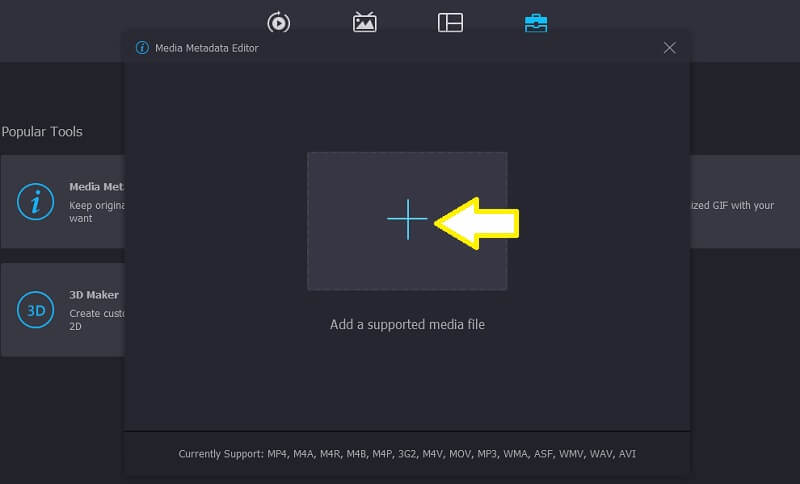
ขั้นตอนที่ 3 แก้ไขข้อมูลเมตา MP3
ระบุข้อมูลเมตาที่ต้องแก้ไข คลิกฟิลด์ที่สอดคล้องกับข้อมูลเมตาที่เลือกและพิมพ์ข้อมูลที่เหมาะสม คุณยังสามารถเปลี่ยนหรือใส่ปกให้กับแทร็กเพลงได้ตามต้องการ เพียงคลิก บวก ไอคอนที่เกี่ยวข้องกับ ปิดบัง และถ่ายสแน็ปช็อตที่คุณเลือก สุดท้ายให้คลิกที่ บันทึก ปุ่มสำหรับการเปลี่ยนแปลงทั้งหมดเพื่อสะท้อน
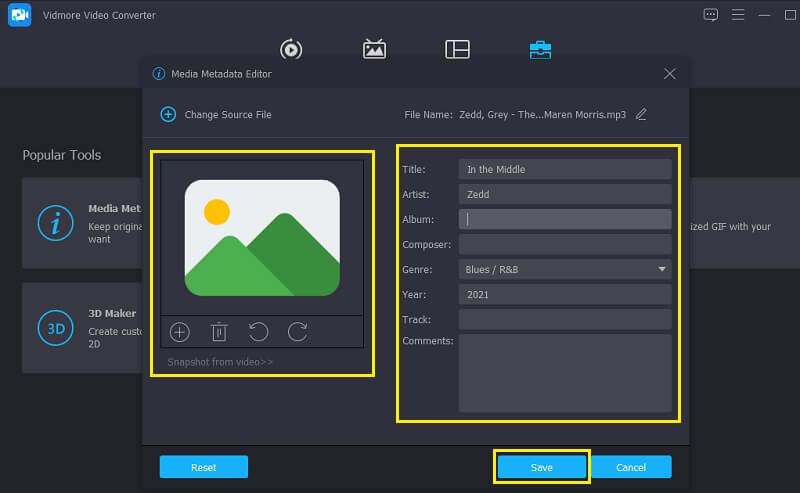
ขั้นตอนที่ 4 ตรวจสอบ MP3 ที่ดัดแปลงแล้ว
หลังจากทำตามขั้นตอนทั้งหมดแล้ว คุณสามารถตรวจสอบไฟล์ MP3 ได้อีกครั้งว่าแก้ไขข้อมูลเมตาเรียบร้อยแล้วหรือไม่ คุณสามารถทำได้โดยไปที่โฟลเดอร์ที่บันทึก MP3 คลิกขวาที่ไฟล์แล้วเลือก คุณสมบัติ. หากต้องการตรวจสอบข้อมูลเมตา ให้ไปที่แท็บรายละเอียด ที่นั่น คุณจะสามารถตรวจสอบข้อมูลเมตาต่างๆ รวมทั้งชื่อ อัลบั้ม ปี ศิลปิน ฯลฯ
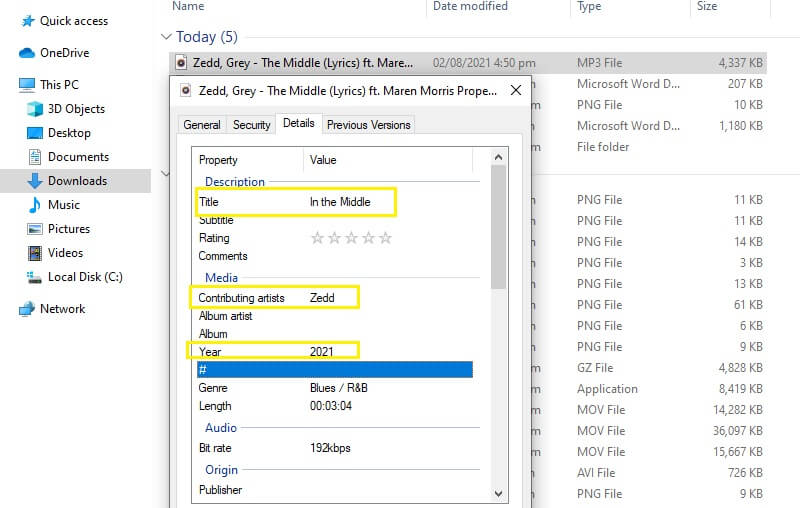
2. iTunes
คุณยังสามารถแก้ไขข้อมูลเมตาโดยใช้ iTunes ถือเป็นวิธีที่ง่ายและสะดวกที่สุดในการแก้ไขข้อมูลเมตาสำหรับผู้ใช้ Apple โดยเฉพาะผู้ใช้ Mac ส่วนที่ดีที่สุดคือคุณสามารถแก้ไขข้อมูลเมตาดาต้าของ MP3 ของคุณเป็นชุดได้ ในเรื่องนี้ คุณไม่จำเป็นต้องแก้ไขแท็กทีละไฟล์ โปรดทราบว่าไม่มีตัวเลือกในการเลิกทำการเปลี่ยนแปลงที่คุณทำ ไม่มีการเตือนก่อนที่จะมีการดำเนินการ เพื่อสาธิตขั้นตอนการใช้โปรแกรมแก้ไขข้อมูลเมตา MP3 โปรดตรวจสอบคำแนะนำที่ให้ไว้
ขั้นตอนที่ 1. เปิด iTunes บนพีซี Windows หรือ Mac ของคุณ
ขั้นตอนที่ 2. จากบานหน้าต่างด้านขวา เลือกเพลงที่คุณต้องการแก้ไขข้อมูลเมตาแล้วเลือก รับข้อมูล เพื่อดูรายละเอียด
ขั้นตอนที่ 3. ตรวจสอบรายการที่คุณต้องการแก้ไขและกด ตกลง ปุ่ม.
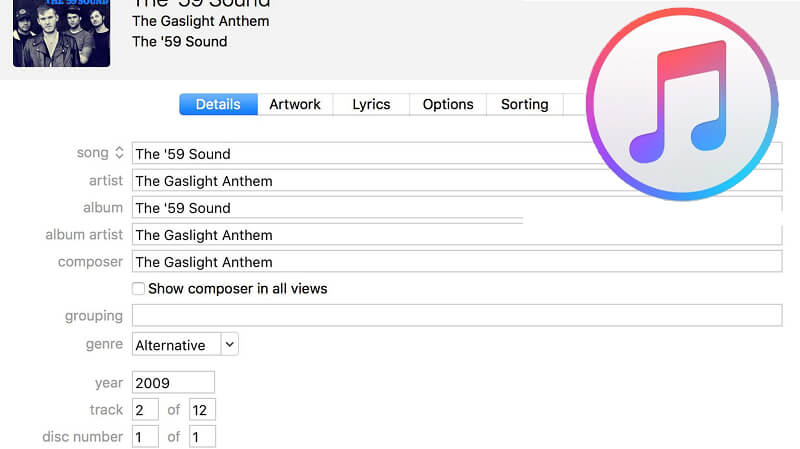
3. Mp3tag
แท็กเสียงและตัวแก้ไขข้อมูลเมตาอื่นที่คุณควรพิจารณาใช้คือ Mp3tag ช่วยให้คุณสามารถแก้ไขข้อมูลเมตาของเพลงได้ ข้อดีของเครื่องมือนี้คือสามารถนำเข้าข้อมูลจากฐานข้อมูลออนไลน์ได้ เครื่องมือนี้สนับสนุนฐานข้อมูลเพลงเช่น Discogs และ MusicBrainz ที่รวบรวมและแทรกข้อมูลเมตาด้วยข้อมูลที่ถูกต้อง ในทางกลับกัน วิธีแก้ไขหรือเพิ่มแท็กโดยใช้โปรแกรมแก้ไขข้อมูลเมตา MP3 สำหรับ Mac และ Windows มีดังนี้
ขั้นตอนที่ 1. ดาวน์โหลดและติดตั้งโปรแกรมบนคอมพิวเตอร์ของคุณ เปิดตัวในภายหลัง
ขั้นตอนที่ 2. กำหนดไดเร็กทอรีที่บันทึกไฟล์ MP3 ของคุณเป็นส่วนใหญ่ คลิกที่ ไฟล์ ที่ด้านซ้ายบนของอินเทอร์เฟซ จากนั้นเลือก เปลี่ยนไดเรกทอรี.
ขั้นตอนที่ 3. ไฟล์เพลงจะปรากฏที่ส่วนขวาของเครื่องมือ
ขั้นตอนที่ 4. เลือกไฟล์และข้อมูลเมตาของไฟล์ควรปรากฏขึ้นที่บานหน้าต่างด้านซ้าย จากนั้นคุณสามารถแก้ไขข้อมูลเมตาที่เกี่ยวข้องได้
ขั้นตอนที่ 5. เมื่อพอใจแล้ว ให้กดไอคอนบันทึกสีน้ำเงิน
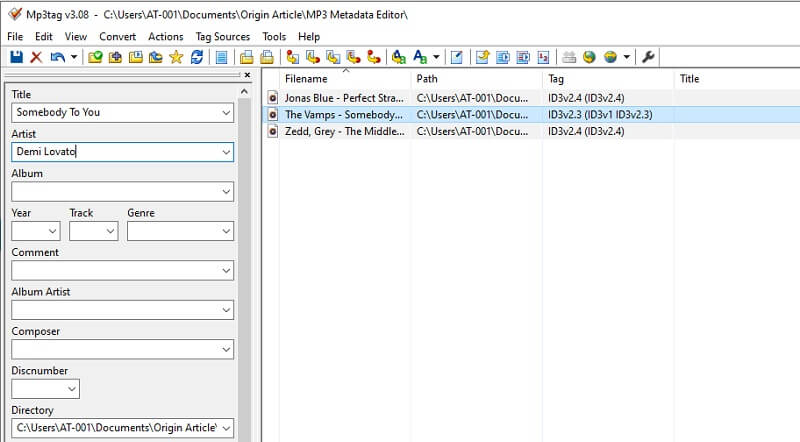
4. เครื่องสแกนแท็ก
รายการสุดท้ายในรายการตัวแก้ไขข้อมูลเมตาสำหรับ MP3 คือ TagScanner เป็นโปรแกรมแบบสแตนด์อโลนที่มีการแก้ไขแท็กหลายรายการ เครื่องมือนี้ยังเข้ากันได้กับแท็ก ID3, แท็ก APE v1 และ v2 และ WMA นอกจากนั้น อินเทอร์เฟซหลายภาษาจะเป็นประโยชน์กับผู้ใช้ที่มีปัญหาในการนำทางเครื่องมือในภาษาอังกฤษ หากต้องการใช้โปรแกรมนี้ โปรดปฏิบัติตามคำแนะนำโดยย่อ
ขั้นตอนที่ 1. ก่อนอื่น รับโปรแกรมจากหน้าอย่างเป็นทางการ ตรวจสอบให้แน่ใจว่าได้ปฏิบัติตามวิซาร์ดการตั้งค่าเพื่อติดตั้งแอปอย่างถูกต้อง
ขั้นตอนที่ 2. หลังการติดตั้ง ให้นำเข้าไฟล์ MP3 ไปยังเครื่องมือ คลิกไอคอนเรียกดูโฟลเดอร์ที่อินเทอร์เฟซด้านซ้ายบนสุดของเครื่องมือ จากนั้นเลือกไดเร็กทอรีที่บันทึกไฟล์ของคุณ
ขั้นตอนที่ 3. ตอนนี้เลือกระหว่างไฟล์ ในส่วนด้านขวา คุณจะพบข้อมูลเมตาที่คุณสามารถแก้ไขได้ เช่น ชื่อ อัลบั้ม ประเภท และแม้แต่หน้าปกที่ฝังสำหรับแทร็ก
ขั้นตอนที่ 4. ทันทีที่คุณกดปุ่มบันทึก คุณจะเห็นการเปลี่ยนแปลงซึ่งอยู่ถัดจากแทร็ก
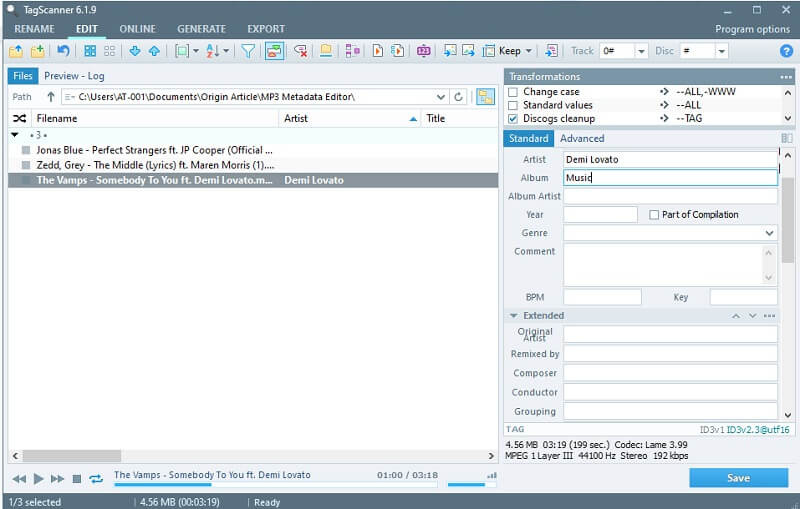
ส่วนที่ 3 ตารางเปรียบเทียบตัวแก้ไขข้อมูลเมตาที่ดีที่สุดสำหรับ MP3
หากคุณต้องการเปรียบเทียบเครื่องมือข้างต้นอย่างครอบคลุม โปรดดูตารางด้านล่าง
| โซลูชั่น | รูปแบบที่รองรับ | คุณลักษณะเฉพาะ | รองรับหลายภาษา | ความเข้ากันได้ของระบบปฏิบัติการ | อินเทอร์เฟซที่ใช้งานง่าย |
| Vidmore Video Converter | รูปแบบ MP3, WMA, ASF, WMV, WAV, AVI และวิดีโอ | สามารถแปลงไฟล์เสียงเป็นรูปแบบที่รองรับมือถือ | Mac และ Windows | ||
| iTunes | Apple Lossless, AIFF และ WAV, AAC, MP3 | สามารถซิงค์เพลงกับ iPhone และ iPods ได้ | Windows และ Mac | ค่อนข้างสับสนสำหรับผู้เริ่มต้น | |
| Mp3Tag | AAC, MP3, AAC, ALAC, AAC | ส่งออกคอลเล็กชันเป็น HTML, CSV, RTF | Windows และ Mac | อินเทอร์เฟซผู้ใช้ลงวันที่ | |
| เครื่องสแกนแท็ก | MP3, OGG, Musepack, Monkey's Audio, FLAC, AAC | สร้างเพลย์ลิสต์อย่างรวดเร็ว | รองรับเฉพาะ Mac |
ส่วนที่ 4 คำถามที่พบบ่อยเกี่ยวกับ MP3 Metadata Editor
ฉันสามารถแก้ไขแท็กข้อมูลเมตาบน Mac โดยไม่ใช้ iTunes ได้หรือไม่
ใช่ เป็นไปได้ หากคุณกำลังมองหาโปรแกรมแก้ไขข้อมูลเมตา MP3 อื่นสำหรับ Mac ให้เลือกตัวเลือกใดตัวเลือกหนึ่งที่กล่าวถึงข้างต้นซึ่งเป็นแบบข้ามแพลตฟอร์มเช่นเดียวกับ Vidmore Video Converter
ฉันจะดูข้อมูลเมตาดาต้าได้อย่างไร
หากคุณกำลังใช้ Windows 10 เพียงค้นหาไฟล์ที่คุณต้องการดูข้อมูลเมตาของ คลิกขวาที่ไฟล์ MP3 และเลือก Properties จากนั้นคลิกที่แท็บ Details เช่นเดียวกับ Mac ค้นหาไฟล์และคลิกขวาเพื่อดูตัวเลือกรับข้อมูล รายการข้อมูลเกี่ยวกับไฟล์จะปรากฏขึ้น
Freed เป็นฐานข้อมูลออนไลน์ที่เชื่อถือได้สำหรับการนำเข้าแท็กหรือไม่
ผู้ใช้ออนไลน์จำนวนมากพึ่งพา Freed สำหรับบริการติดแท็ก MP3 อัตโนมัติที่มีให้ อย่างไรก็ตาม เนื่องจากเป็นบริการแบบเปิด จึงไม่ได้แสดงผลลัพธ์ที่สม่ำเสมอและเชื่อถือได้ตลอดเวลา
สรุป
เราได้รวบรวมสิ่งที่ดีที่สุด โปรแกรมแก้ไขข้อมูลเมตา MP3 คุณสามารถใช้บนแพลตฟอร์มใดก็ได้ หากคุณต้องการให้แน่ใจว่าทุกไฟล์มีชื่อไฟล์หรือข้อมูลเมตาที่ถูกต้อง คุณควรเลือกใช้ Vidmore Video Converter แต่ถ้าคุณต้องการตัวแก้ไขการติดแท็กหลายตัว คุณอาจเลือกตัวเลือกหลัง
เคล็ดลับ MP3
-
แก้ไข MP3
-
แปลง MP3
-
แก้ไขข้อมูลเมตา


